系统运行时间和平均负载:
top命令顶部第一行显示与uptime命令相似的输出


这些字段显示:
- 当前时间
- 系统已运行的时间
- 当前登录用户的数量
- 相应最近5、10和15分钟内的平均负载。
可以使用 l 命令切换第一行是否显示。
任务:
Tasks — 任务(进程),系统现在共有93个进程,其中处于运行中的有2个,60个在休眠(sleep),stoped状态的有0个,zombie状态(僵尸)的有0个。

CPU状态:

这里显示不同模式下所占cpu时间百分比,这些不同的cpu时间表示:
- us, user: 运行(未调整优先级的) 用户进程的CPU时间
- sy,system: 运行内核进程的CPU时间
- ni,niced:运行已调整优先级的用户进程的CPU时间
- wa,IO wait: 用于等待IO完成的CPU时间
- hi:处理硬件中断的CPU时间
- si: 处理软件中断的CPU时间
- st:这个虚拟机被hypervisor偷去的CPU时间(译注:如果当前处于一个hypervisor下的vm,实际上hypervisor也是要消耗一部分CPU处理时间的)。
在这里CPU的使用比率和windows概念不同,如果你不理解用户空间和内核空间,需要充充电了。
内存:
接下来两行显示内存使用率,有点像'free'命令。
第一行是物理内存使用,第二行是虚拟内存使用(交换空间)。


物理内存显示如下:全部可用内存、已使用内存、空闲内存、缓冲内存。相似地:交换部分显示的是:全部、已使用、空闲和缓冲交换空间。
内存显示可以用'm'命令切换。
top运行中有内部命令可以控制显示等:
M:按照内存百分比排序
P:按照CPU百分比排序
N:按照PID号大小排序
T:根据时间/累计时间进行排序。
上面都是大小,用shift+小写输入,从大到小排序
f 键进入选择显示的内容的设置,s设置排序列,d或者空格设置是否显示
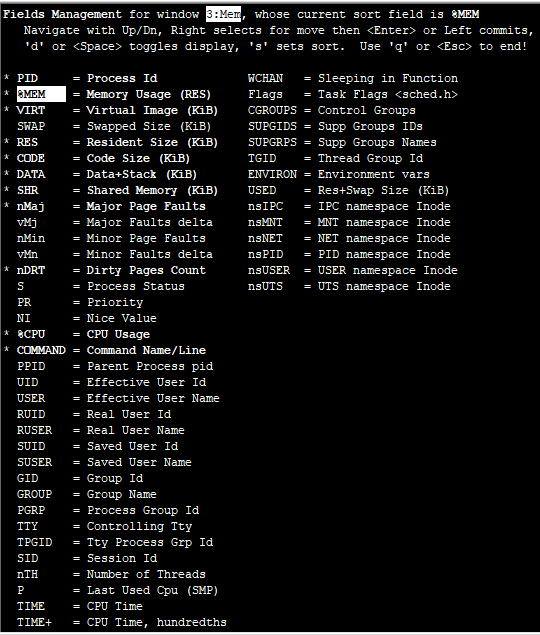
k 键指定要结束的进程pid号后关闭进程